Win7下如何实现同个局域网内共享打印机.docx
《Win7下如何实现同个局域网内共享打印机.docx》由会员分享,可在线阅读,更多相关《Win7下如何实现同个局域网内共享打印机.docx(24页珍藏版)》请在冰豆网上搜索。
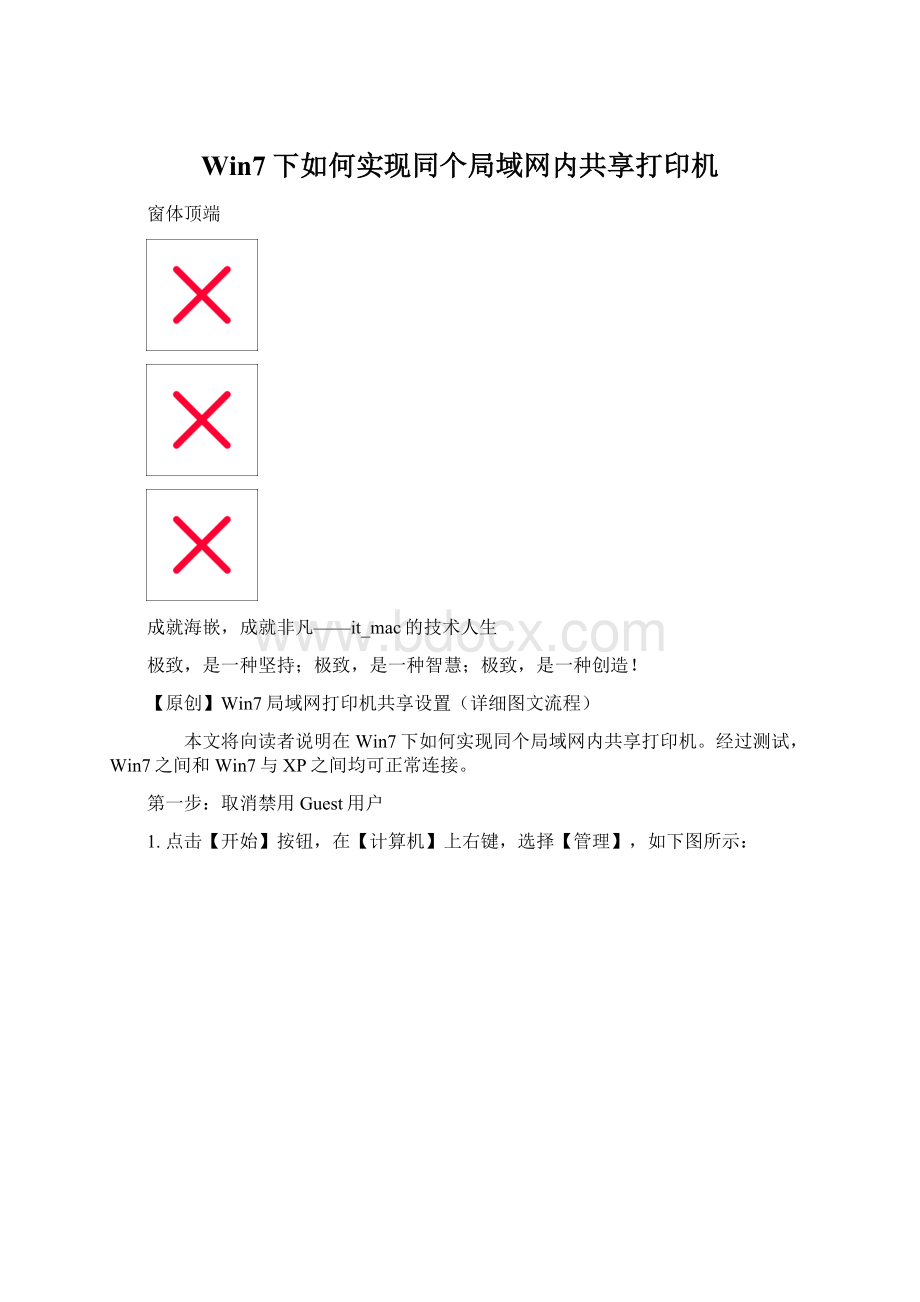
Win7下如何实现同个局域网内共享打印机
窗体顶端
成就海嵌,成就非凡——it_mac的技术人生
极致,是一种坚持;极致,是一种智慧;极致,是一种创造!
【原创】Win7局域网打印机共享设置(详细图文流程)
本文将向读者说明在Win7下如何实现同个局域网内共享打印机。
经过测试,Win7之间和Win7与XP之间均可正常连接。
第一步:
取消禁用Guest用户
1.点击【开始】按钮,在【计算机】上右键,选择【管理】,如下图所示:
2.在弹出的【计算机管理】窗口中找到【Guest】用户,如下图所示:
3.双击【Guest】,打开【Guest属性】窗口,确保【账户已禁用】选项没有被勾选(如下图)。
第二步:
共享目标打印机
1.点击【开始】按钮,选择【设备和打印机】,如下图:
2. 在弹出的窗口中找到想共享的打印机(前提是打印机已正确连接,驱动已正确安装),在该打印机上右键,选择【打印机属性】,如下图:
3.切换到【共享】选项卡,勾选【共享这台打印机】,并且设置一个共享名(请记住该共享名,后面的设置可能会用到),如下图:
第三步:
进行高级共享设置
1.在系统托盘的网络连接图标上右键,选择【打开网络和共享中心】,如下图:
2.记住所处的网络类型(笔者的是工作网络),接着在弹出中窗口中单击【选择家庭组和共享选项】,如下图:
3.接着单击【更改高级共享设置】,如下图:
4.如果是家庭或工作网络,【更改高级共享设置】的具体设置可参考下图,其中的关键选项已经用红圈标示,设置完成后不要忘记保存修改。
注意:
如果是公共网络,具体设置和上面的情况类似,但相应地应该设置【公共】下面的选项,而不是【家庭或工作】下面的,如下图:
第四步:
设置工作组
在添加目标打印机之前,首先要确定局域网内的计算机是否都处于一个工作组,具体过程如下:
1.点击【开始】按钮,在【计算机】上右键,选择【属性】,如下图:
2.在弹出的窗口中找到工作组,如果计算机的工作组设置不一致,请点击【更改设置】;如果一致可以直接退出,跳到第五步。
注意:
请记住【计算机名】,后面的设置会用到。
3.如果处于不同的工作组,可以在此窗口中进行设置:
注意:
此设置要在重启后才能生效,所以在设置完成后不要忘记重启一下计算机,使设置生效。
第五步:
在其他计算机上添加目标打印机
注意:
此步操作是在局域网内的其他需要共享打印机的计算机上进行的。
此步操作在XP和Win7系统中的过程是类似的,本文以Win7为例进行介绍。
添加的方法有多种,在此为读者介绍其中的两种。
首先,无论使用哪种方法,都应先进入【控制面板】,打开【设备和打印机】窗口,并点击【添加打印机】,如下图:
接下来,选择【添加网络、无线或Bluetooth打印机】,点击【下一步】,如下图:
点击了【下一步】之后,系统会自动搜索可用的打印机。
如果前面的几步设置都正确的话,那么只要耐心一点等待,一般系统都能找到,接下来只需跟着提示一步步操作就行了。
如果耐心地等待后系统还是找不到所需要的打印机也不要紧,也可以点击【我需要的打印机不在列表中】,然后点击【下一步】,如下图。
如果你没有什么耐性的话,可以直接点击【停止】,然后点击【我需要的打印机不在列表中】,接着点击【下一步】,如下图:
接下来的设置就有多种方法了。
第一种方法:
1.选择【浏览打印机】,点击【下一步】,如下图:
2.找到连接着打印机的计算机,点击【选择】,如下图:
3.选择目标打印机(打印机名就是在第二步中设置的名称),点击【选择】,如下图:
接下来的操作比较简单,系统会自动找到并把该打印机的驱动安装好。
至此,打印机已成功添加。
第二种方法:
1. 在【添加打印机】窗口选择【按名称选择共享打印机】,并且输入“\\计算机名\打印机名”(计算机名和打印机在上文中均有提及,不清楚的朋友可分别查看第二步和第四步设置)。
如果前面的设置正确的话,当还输入完系统就会给出提示(如下图)。
接着点击【下一步】。
注意:
如果此步操作中系统没有自动给出提示,那么很可能直接点击【下一步】会无法找到目标打印机,此时我们可以把“计算机名”用“IP”来替换,如下:
例如笔者的IP为10.0.32.80,那么则应输入“\\10.0.32.80\Canon”。
查看系统IP的方法如下:
1.1在系统托盘的【网络】图标上单击,选择【打开网络和共享中心】,如下图:
1.2在【网络和共享中心】找到【本地连接】,单击,如下图:
1.3在弹出的【本地连接状态】窗口中点击【详细信息】,如下图:
1.4下图中红圈标示的【IPv4地址】就是本机的IP地址。
2.接下来继续前面的步骤,和第一种方法一样,系统会找到该设备并安装好驱动,读者只需耐性等待即可(如下图)。
3.接着系统会给出提示,告诉用户打印机已成功添加,直接点击【下一步】,如下图:
4.至此,打印机已添加完毕,如有需要用户可点击【打印测试页】,测试一下打机是否能正常工作,也可以直接点击【完成】退出此窗口,如下图:
成功添加后,在【控制面板】的【设备和打印机】窗口中,可以看到新添加的打印机,如下图:
至此,整个过程均已完成,没介绍的其他方法(就是使用TCP/IP地址或主机名添加打印机)也比较简单,过程类似,这里不再赘述。
如果有朋友在第四步的设置中无法成功,那么很有可能是防护软件的问题,可对防护软件进行相应的设置或把防护软件关闭后再尝试添加。
最后,希望本文对读者朋友们有所帮助。
PS:
有不明白或遇到问题的朋友可以给我留言,我会尽快回复你。
分类:
Windows,网络相关
绿色通道:
好文要顶关注我收藏该文与我联系
it_mac
关注-1
粉丝-4
+加关注
4
0
(请您对文章做出评价)
«博主前一篇:
【原创】基于ARM的流水灯仿真示例(第二次修改)
»博主后一篇:
【原创】如何解决Win7无法识别网络
postedon2010-06-0713:
19it_mac阅读(115470)评论(32)编辑收藏
评论
2253607
#1楼2010-06-0714:
14.COM缺氧
标记。
回复 引用 查看
#2楼2010-07-2909:
40斗子[未注册用户]
你好,我想问一下,
我是win7的系统,想添加本地的打印机,进入【控制面板】,打开【设备和打印机】窗口,并点击【添加打印机】后,会出现提示说我这个操作失败。
原因是服务里面的printspooler这个服务没有开启,于是我就将这个服务改成自动,并开启。
再回去点击【添加打印机】后,发现还是不行,因为貌似这个服务又自动停止了,再次开启,过不了几秒又会自动停止。
而且重启后还是不行,这个怎么办呀?
麻烦你啦。
。
回复 引用
#3楼[楼主]2010-07-3102:
33it_mac
引用斗子:
你好,我想问一下,
我是win7的系统,想添加本地的打印机,进入【控制面板】,打开【设备和打印机】窗口,并点击【添加打印机】后,会出现提示说我这个操作失败。
原因是服务里面的printspooler这个服务没有开启,于是我就将这个服务改成自动,并开启。
再回去点击【添加打印机】后,发现还是不行,因为貌似这个服务又自动停止了,再次开启,过不了几秒又会自动停止。
而且重启后还是不行,这个怎么办呀?
麻烦你啦。
。
这个问题很可能是优化软件造成的~如果你有使用魔方、优化大师之类的优化软件的话,仔细检查优化软件中此项服务的设置。
回复 引用 查看
#4楼2010-11-2111:
41BOFFY[未注册用户]
为什么提示我连接不上打印机呢搜索不到使用那两个方法也不行可是我又能正常使用打印机进行打印前面的设置我都一一设置好了。
回复 引用
#5楼[楼主]2010-11-2115:
16it_mac
引用BOFFY:
为什么提示我连接不上打印机呢搜索不到使用那两个方法也不行可是我又能正常使用打印机进行打印前面的设置我都一一设置好了。
我不清楚你的打印机是连接在哪台PC上,如果你的打印机是连在自己的机子上,那么直接打印就行了,其他机子要共享打印机的话才需要进行相应的设置。
回复 引用 查看
#6楼2011-02-2504:
56青田石头
非常感谢 回复 引用 查看
#7楼2011-04-2609:
18猫猫在线[未注册用户]
非常感谢你的这个教程。
谢谢。
嘿··· 回复 引用
#8楼2011-04-2810:
347692048
很好~ 回复 引用 查看
#9楼2011-05-0109:
04遥望不可及
非常感谢你的教程。
很详细。
大爱啊。
已经可以用了。
回复 引用 查看
#10楼2011-05-1111:
46hjhjhjhj[未注册用户]
浏览打印机选项之后,出现局域网内的用户,选择直接数据线连接的机器之后出现错误提示,连接不上 回复 引用
#11楼[楼主]2011-05-1701:
05it_mac
@hjhjhjhj
不知道你解决了那个问题没有?
是什么样的提示呢?
回复 引用 查看
#12楼2011-06-0711:
29飘在西柏林[未注册用户]
很好的教程,一步步跟着设置没问题!
非常感谢!
回复 引用
#13楼2011-06-1119:
42碧玉箫[未注册用户]
感谢楼主详细的教材,我本地打印机安装在WIN7的电脑上,在另外一台XP系统的电脑添加打印机,但在安装打印机驱动的时候一直不成功,不知道是什么原因。
还有我局域网是无线网络。
回复 引用
#14楼2011-07-2522:
18xinh
我想问下,需要下载驱动吗 回复 引用 查看
#15楼[楼主]2011-07-2623:
05it_mac
@xinh
只要连着打印机的那台电脑装好驱动就可以了~ 回复 引用 查看
#16楼[楼主]2011-07-2623:
09it_mac
@碧玉箫
你是怎么安装的呢?
没试过Win7和XP共享,不过情况也应该差不多。
只要连着打印机的那台电脑装了驱动就行了,其他需要共享该打印机的电脑在添加网络打印机时就会自动把驱动装上(驱动是通过网络从连着打印机的电脑上获取的) 回复 引用 查看
#17楼2011-07-2916:
54又儿[未注册用户]
我就是跟着楼主的教程一步一步操作,不过还是winXP显示没权限是什么原因呢?
请赐教 回复 引用
#18楼2011-07-2916:
55又儿[未注册用户]
我就是跟着楼主的教程一步一步操作,不过还是winXP显示没权限是什么原因呢?
帮帮忙呗 回复 引用
#19楼[楼主]2011-07-3022:
31it_mac
@又儿
连接打印机的是XP的系统,对吗?
我没在XP上试过,不过应该就是权限设置的问题吧,找找相关的设置。
如果共享打印机的时候可以设置用户组权限的话,把Everyone用户组选上。
回复 引用 查看
#20楼2011-08-0116:
28金隅水泥[未注册用户]
您好!
我办公室有多台电脑,但只有一台打印机,用的是win系统。
我在设置打印机共享时,进入【控制面板】,打开【设备和打印机】窗口,并点击【添加打印机】,【添加网络、无线或Bluetooth打印机】,我需要的打印机不在列表中,点击浏览打印机,下一步出现Windows无法连接到打印机。
操作无法完成(错误0*00004005)这是怎么回事?
请尽快回复!
!
谢谢 回复 引用
#21楼[楼主]2011-08-0213:
07it_mac
@金隅水泥
你说的这个问题我没有遇到过。
你首先看看是否能够访问局域网上的共享资源呢?
如果不能,则说明网络共享设置有问题。
先把这个问题解决了再尝试吧。
你也可以直接在网上搜索系统弹出的错误代码,看看有没其他网友已经提供了答案。
回复 引用 查看
#22楼2011-08-3119:
10kevin100586
楼主啊,我是win7旗舰版的系统,打印机是连接到实验室的xp系统的电脑上的,可是我输入主机的ip地址的时候,却说我没有访问权限,也搜索不到打印机,能帮我解释一下吗,其他同学的电脑可以连接到打印机上面,就我不行 回复 引用 查看
#23楼2011-08-3119:
19kevin100586
我怀疑是我的win7的工作组和打印机上的那台电脑的工作组不在一个组,有这种可能吗,怎么知道是不是在一个工作组呢 回复 引用 查看
#24楼2011-09-2616:
20Lanyhua
楼主,您好,打印机我添加成功了,但是打印测试失败
我未装打印机前,EXCEL都能打印预览,反而添加打印机后无法预览,提示错误 回复 引用 查看
#25楼[楼主]2011-10-0913:
46it_mac
@kevin100586
可参考本文的第四部分。
回复 引用 查看
#26楼[楼主]2011-10-0913:
48it_mac
@Lanyhua
这个问题应该与打印机没有关系,试试用其他的软件是否能够正常打印。
回复 引用 查看
#27楼2011-10-0915:
35qadfa[未注册用户]
q 回复 引用
#28楼2011-10-0915:
39qadfa[未注册用户]
你好!
我办公室有三台电脑,其中一台是台式XP系统并直接与打印机相连。
我笔记本win7系统通过无线局域网链接上XP系统台式主机,但是提示链接失败。
台式机已经将打印机设为共享,且开通了来宾账户。
我也搜索到了打印机,安装程序时提示链接失败。
请问什么?
谢谢 回复 引用
#29楼[楼主]2011-10-1314:
11it_mac
@qadfa
没有试过用无线的,先用有线试试行不行。
还有,你办公室另外一台PC是否能成功添加并正常使用?
回复 引用 查看
#30楼2011-11-2102:
58赋予[未注册用户]
引用hjhjhjhj:
浏览打印机选项之后,出现局域网内的用户,选择直接数据线连接的机器之后出现错误提示,连接不上
回复 引用
#31楼2011-11-2212:
01路过的好心人
楼主,你好,我的笔记本是WIN7系统,但是局域网的打印机主机是XP系统,同时办公室还有几台笔记本是XP系统,都是用的无线连接进行连接的,都可以使用,也都是我设置的。
但是WIN7系统就是不行,连接不上,跳过搜索,也找不到主机。
这个是什么原因?
回复 引用 查看